- Strona główna
- /
- Artykuł

Integracja Webex Meetings z Microsoft Teams
 W tym artykule
W tym artykule Opinia?
Opinia?Planuj, rozpoczynaj lub dołączaj do spotkań Webex i zapraszaj ludzi na spotkania Webex lub spotkania Webex Personal Room bezpośrednio z Microsoft Teams.
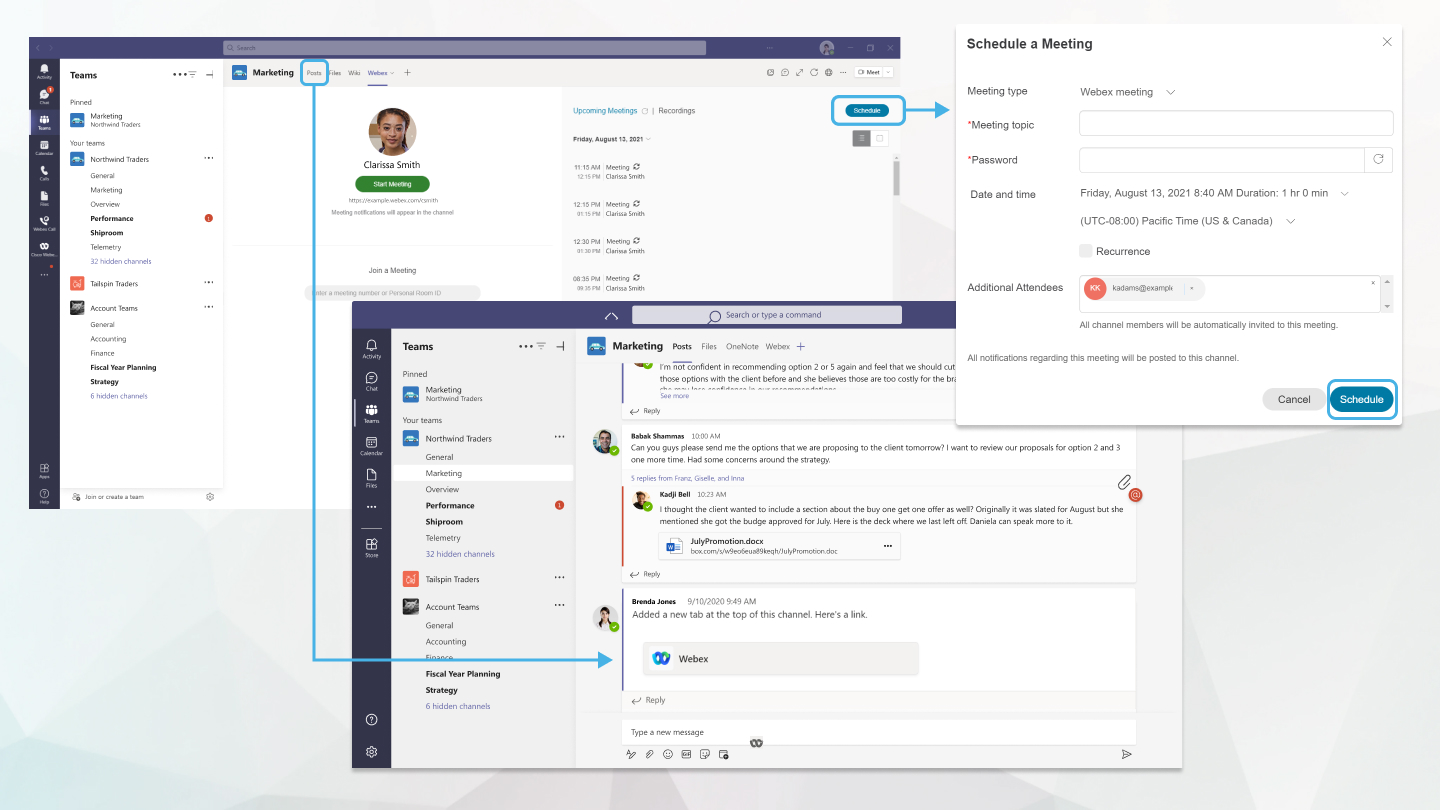
Planowanie, rozpoczynanie lub dołączanie do spotkań Webex z poziomu usługi Microsoft Teams
Aplikacja Spotkania może pomóc w zapraszaniu osób na spotkanie Webex, dzięki czemu osoby mogą łatwo do niego dołączyć. Wszystko, co musisz zrobić, to ustawić adres witryny, której zespół ma używać do spotkań. Aby korzystać z tej aplikacji, musisz mieć konto hosta w tej witrynie Webex. Jeśli Twoje konto Webex jest włączone w pokoju osobistym, możesz użyć aplikacji do udostępnienia łącza do spotkania w pokoju osobistym.
Użyj poleceń aplikacji Webex Meetings w kanale Microsoft Teams, aby udostępniać łącza do zaplanowanych spotkań Webex i spotkań Webex w pokoju osobistym.
Karta Webex służy do wyświetlania listy nadchodzących spotkań oraz rozpoczynania, planowania i dołączania do zaplanowanych spotkań webex oraz spotkań w spotkaniu w pokoju osobistym Webex.
Aplikacja Spotkania dla usługi Microsoft Teams nie obsługuje kont w witrynach meetings.webex.com, meetingsln.webex.com ani Meeting Server.
Zobacz następujące artykuły, aby uzyskać więcej informacji na temat integracji spotkań z usługą Microsoft Teams:
Co nowego w spotkaniach Webex dla Microsoft Teams
Wdróż integrację Webex Meetings dla Microsoft Teams w swojej organizacji
Instalowanie i konfigurowanie Webex Meetings dla Microsoft Teams
Planowanie i rozpoczynanie spotkań Webex Meetings oraz dołączanie do nich w Microsoft Teams
Jeśli masz jakieś opinie na temat spotkania w usłudze Microsoft Teams, wykonaj jedną z następujących czynności:
-
Na karcie Webex wybierz Opinia w prawym dolnym rogu, wypełnij formularz i wybierz Wyślij.
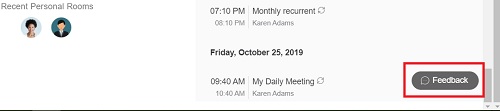
-
Wyślij do nas wiadomość e-mail na adres webex-microsoft-bot-feedback@cisco.com.
|
Kontakt z pomocą techniczną różni się w zależności od witryny sieci Web i usługodawcy. Jeśli kupisz Webex za pośrednictwem partnera lub sprzedawcy, skontaktuj się z jego działem pomocy technicznej, aby uzyskać pomoc. Zapoznaj się z następującym artykułem, aby dowiedzieć się, jak skontaktować się z pomocą techniczną: https://collaborationhelp.cisco.com/article/WBX162 |


